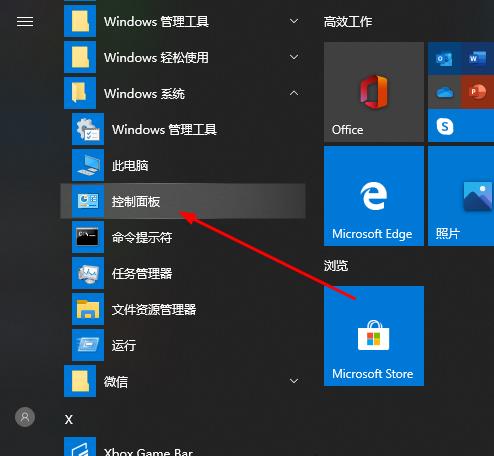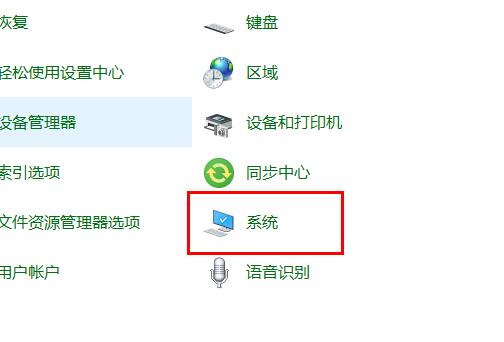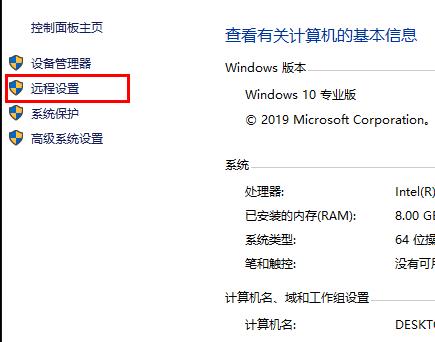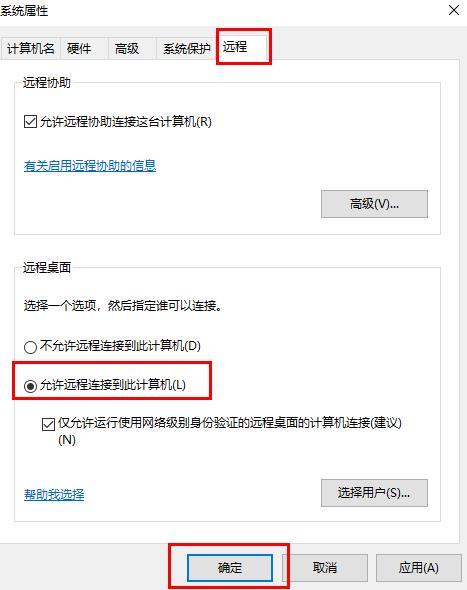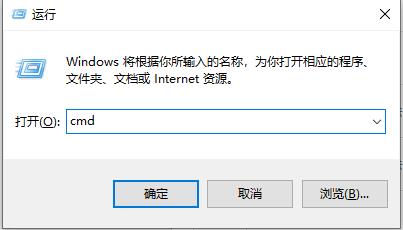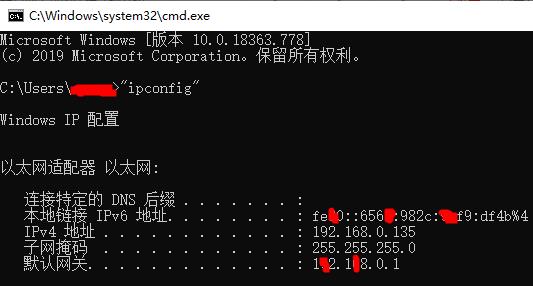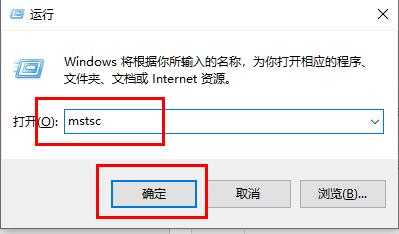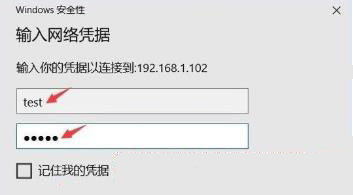Win10家庭版远程桌面连接不上解决方法介绍
Win10系统是一款稳定流畅的操作系统,这个系统有多个版本,其中很多用户都会选择家庭版,但是有些用户在使用家庭版的时候遇到了远程桌面连接不上,那么如何才能解决呢?相信大家都是比较好奇的,下面就一起来看看详细介绍吧。
Win10家庭版远程桌面连接不上解决方法介绍
1、首先点击左下角开始,然后打开“控制面板”。
2、然后点击“系统”。
3、再选择“远程设置”。
4、点击“远程”勾选“允许远程连接到此计算机”点击“确定”。
5、按下“win+R”打开“运行”输入 cmd。
6、输入 “ipconfig”命令 找到自己电脑的IP地址。
7、在另一台电脑上按下“Win+R”输入“mstsc”打开远程连接界面。
8、输入账号和密码即可登陆成功。
小编推荐:>>电脑常用工具合集<<
以上就是小编给大家分享的Win10家庭版远程桌面连接不上解决方法介绍,想要了解更多内容,请关注本站,小编会持续为大家更新更多相关攻略。
热门教程
win11关闭windows defender安全中心的四种方法
2Win11如何关闭Defender?Windows11彻底关闭Defender的3种方法
3win10不显示视频缩略图的两种解决方法
4win10关闭许可证即将过期窗口的方法
5win11怎么切换桌面?win11切换桌面的四种方法
6win11任务栏怎么显示网速?win11任务栏显示实时网速的方法
7win11忘记pin无法开机的三种最简单办法
8安装NET3.5提示0x800f0950失败解决方法
9Win11移动热点不能用怎么办?移动热点不工作怎么办?
10Win11如何打开预览窗格?Win11显示预览窗格的方法
装机必备 更多+
重装教程
大家都在看